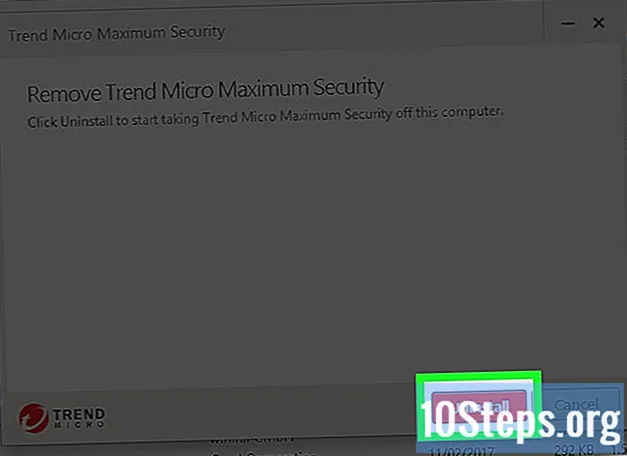NộI Dung
Trong bài viết này, bạn sẽ học cách chuyển tiếp email bằng Gmail. Bạn có thể thực hiện việc này thông qua trang web Gmail hoặc thông qua ứng dụng di động. Để Gmail tự động gửi thư đến đến một email khác của riêng bạn, hãy đặt nó thành vị trí mặc định để gửi qua các tùy chọn trên trang web dành cho máy tính để bàn (trên PC).
Các bước
Phương pháp 1/3: Chuyển tiếp một email trên trang web trên máy tính để bàn (máy tính)
) ở đầu màn hình. Email sẽ được chuyển tiếp đến người nhận mà bạn đã chọn trong phần “Tới”.
Phương pháp 3/3: Chuyển tiếp tất cả các email

ở góc trên bên phải của hộp thư đến. Một menu thả xuống sẽ xuất hiện.
.
- Từ menu thả xuống, chọn "Cài đặt".
- Truy cập tab “Chuyển tiếp và POP / IMAP”.
Chọn tùy chọn “Chuyển tiếp bản sao của các email đã nhận tới” trong phần “Chuyển tiếp”.

Trong một số trường hợp, bạn sẽ phải chọn địa chỉ email của mình (khi đặt nhiều địa chỉ để chuyển tiếp qua Gmail). Nhấp vào menu thả xuống ở bên phải của “Chuyển tiếp bản sao của các email đến” và sau đó chọn email.
Xác định hoạt động của Gmail. Bạn có thể chọn Gmail sẽ làm gì với các thư hộp thư đến sau khi chuyển tiếp chúng bằng cách nhấp vào trình đơn thả xuống ở bên phải của “e”; sau đó nhấp vào một trong các tùy chọn bên dưới:
- Giữ một bản sao của Gmail trong hộp thư đến của bạn: Nhấp vào tùy chọn này để Gmail để lại một bản sao của email được chuyển tiếp đến hộp thư đến của bạn (mà không đánh dấu nó là "đã đọc").
- Đánh dấu bản sao của Gmail là đã đọc: Khi chọn nó, Gmail sẽ lưu một bản sao của email được chuyển tiếp trong hộp thư đến (đã được đánh dấu là "đã đọc").
- Bản sao lưu trữ của Gmail: Chọn tùy chọn này để Gmail đánh dấu thư là "đã đọc" và chuyển thư vào thư mục "Tất cả thư".
- Xóa bản sao của Gmail: email được chuyển tiếp sẽ được đưa vào Thùng rác của Gmail.

Cuộn xuống và nhấp vào Lưu các ấn bảnở cuối màn hình. Thư Gmail sẽ tự động được chuyển tiếp đến địa chỉ email bạn đã chọn.
Lời khuyên
- Khi chọn xóa địa chỉ email khỏi danh sách chuyển tiếp, hãy nhấp vào menu thả xuống bên cạnh “Chuyển tiếp và POP / IMAP” rồi nhấp vào “Xóa”.
Cảnh báo
- Bạn chỉ có thể chuyển tiếp email từ tài khoản của mình đến một địa chỉ tại một thời điểm.